Relatório: Acompanhamento de uso contínuo
O relatório de acompanhamento de uso contínuo proporciona a gestão e análise das vendas efetuadas e sinalizadas com a assistência e acompanhamento de medicamentos de uso contínuo. Confira a seguir como gerar corretamente este relatório.
Confira como acompanhar o uso contínuo de um medicamento no módulo Orçamento, clique aqui.
Como acessar
- Realize o login na solução Vetor Farma.
- Acesse o menu: Relatórios >> Saídas >> Acompanhamento de uso contínuo.
1° Passo – Gerar relatório de acompanhamento de uso contínuo
Ao acessar a tela, o sistema exibe os filtros para personalizar as informações que serão consideradas no relatório. São sugeridos filtros que podem ser aceitos e aplicados pelo usuário ao pressionar a tecla F6. Se houver resultados, eles serão exibidos na tela.
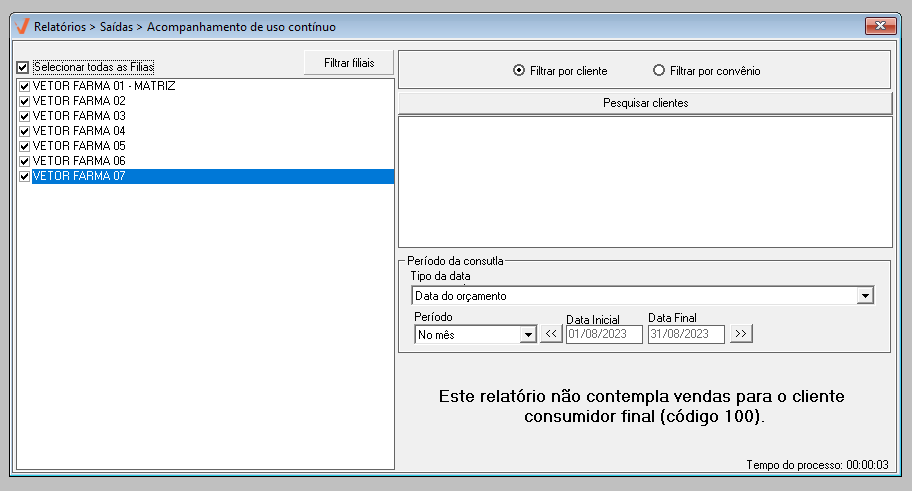
No entanto, para personalizar os filtros, inicie selecionando a filial desejada.
Para selecionar as filiais de interesse desmarque a opção "Selecionar todas as filiais" e marque as lojas desejadas. E caso tenha interesse de buscar filiais considerando um grupo econômico e/ou grupo de lojas, clique em "Filtrar filiais".
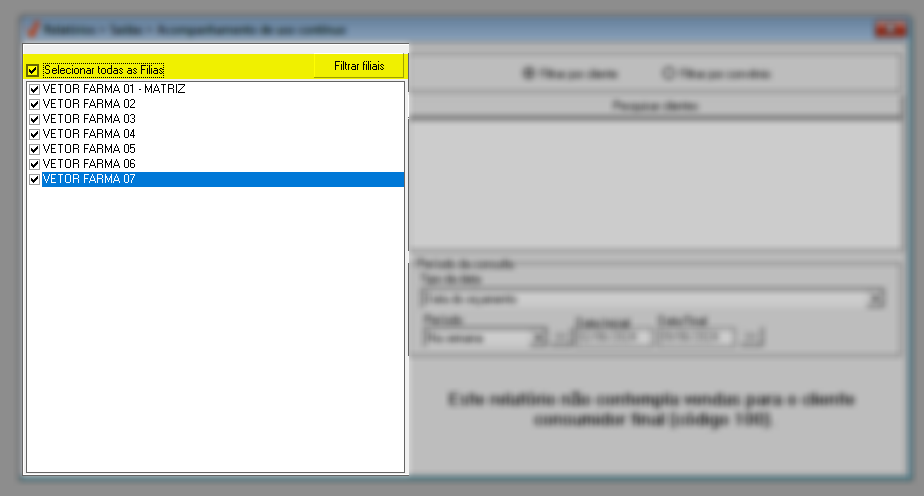
Ao lado direito, a tela disponibiliza dois tipos de "Filtros para pesquisa", veja o que cada um representa:
O usuário poderá selecionar apenas um tipo por pesquisa.
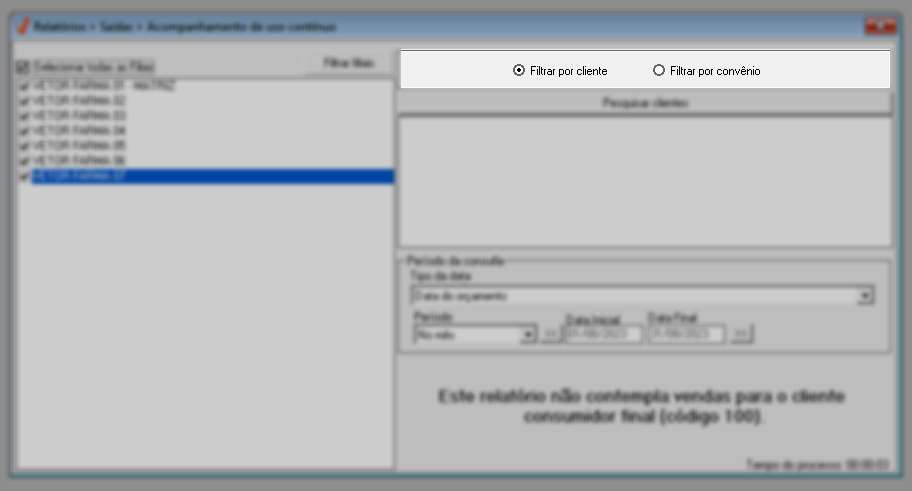
- Filtrar por cliente: filtrará os registros segundo os clientes cadastrados que possuem a assistência de acompanhamento de uso contínuo. Por padrão, o sistema sugere a sua marcação.
- Filtrar por convênio: filtrará os registros segundo os convênios, isto é, relacionará as vendas com uso contínuo efetuadas mediante convênio.
Em seguida, conforme o filtro escolhido, o usuário poderá vincular um ou mais clientes/convênios, para isso basta clicar no botão "Pesquisar" que será renomeado conforme o tipo escolhido clientes ou convênio:
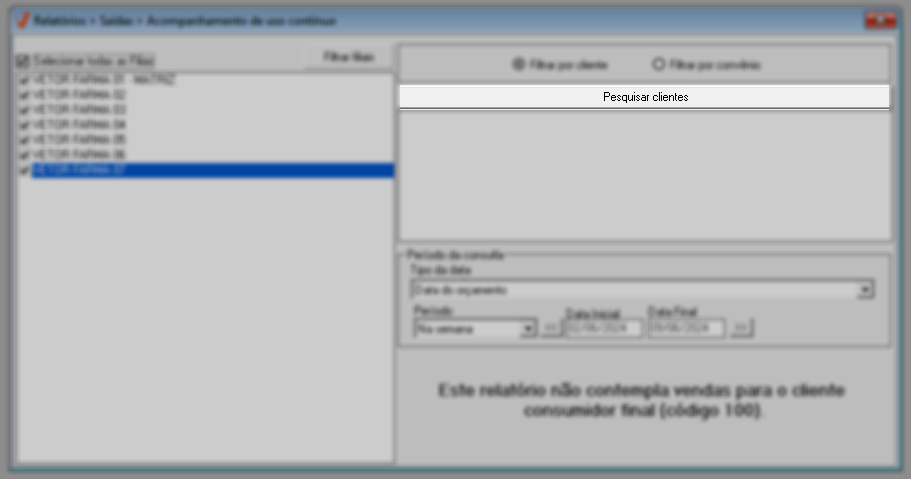
- Para conhecer os detalhes da tela de pesquisa, clique aqui e leia o conteúdo.
- Para copiar os registros listados na tela e colá-los em um documento de texto ou planilha do Excel, clique no botão "Copiar". Para mais informações clique aqui.
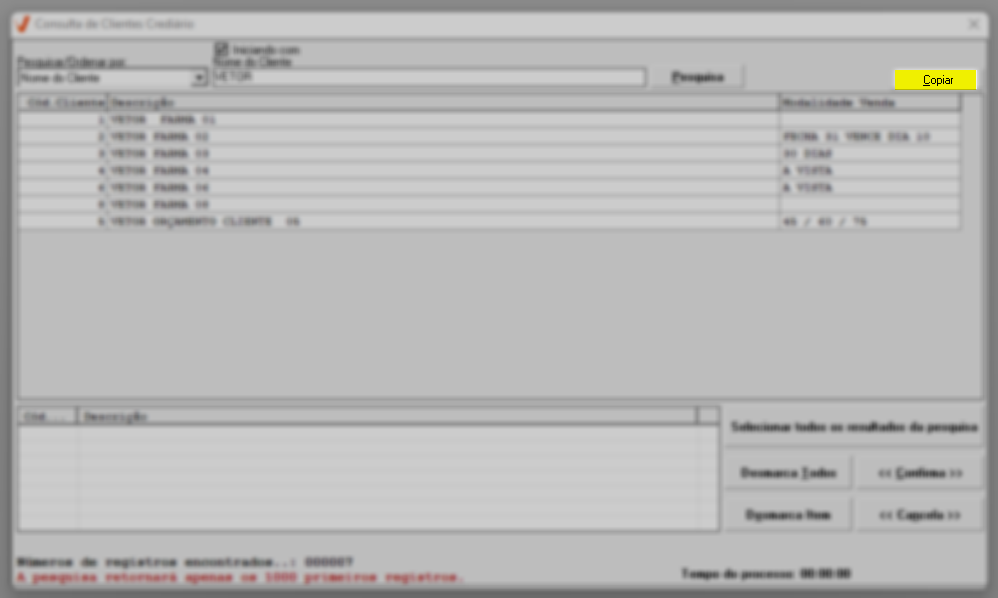
Em seguida, na seção "Período da consulta", estabeleça o período de referência para a busca. Inicie selecionando um "Tipo de data" dentre as opções:
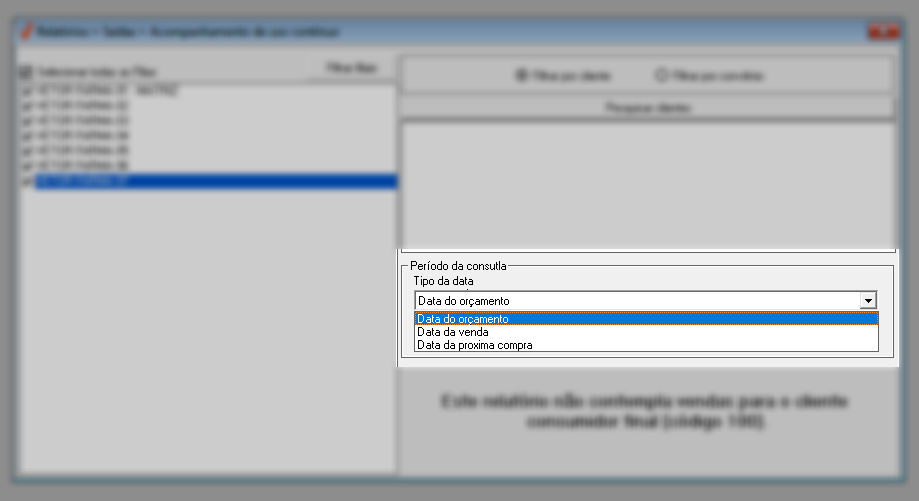
- Data orçamento: Considerará para a busca dos registros a data em que o orçamento foi efetuado.
- Data de venda: Considerará para a busca dos registros a data exata em que a venda foi efetuada.
- Data próxima compra: Considerará para a busca dos registros a data prevista para a próxima compra de uso contínuo.
Logo após, veja que por padrão o sistema sugere a data do dia, mas o usuário pode alterar conforme desejar. Portanto, selecione um "Período" e insira, conforme necessário, uma data inicial e final.
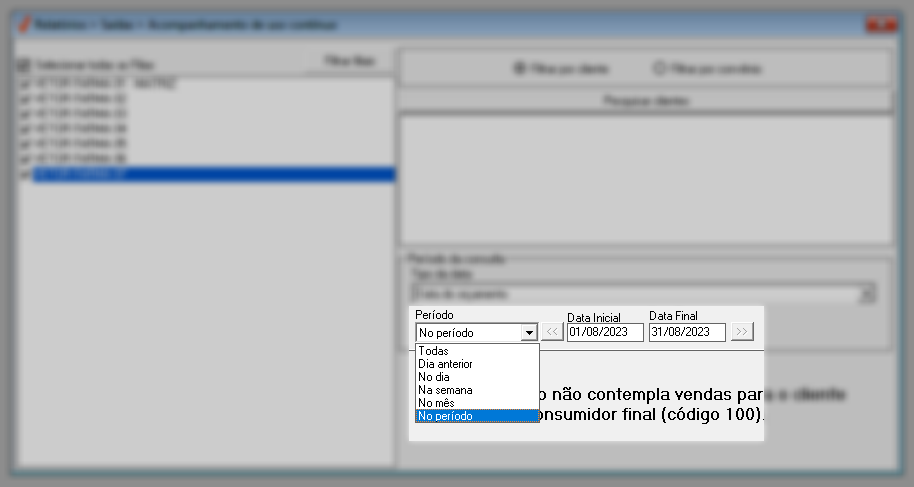
Após definir os filtros para a consulta tecle o atalho F6 para aplicar a pesquisa e confirme a mensagem, em seguida, caso haja resultados, o sistema emitirá o relatório dinâmico em uma nova guia.
Com o relatório gerado, o usuário poderá modelar as informações conforme o seu interesse, ao clicar sobre um filtro e arrastá-lo até o fixar na grade. Confira como modelar um relatório dinâmico ao acessar o artigo correspondente.
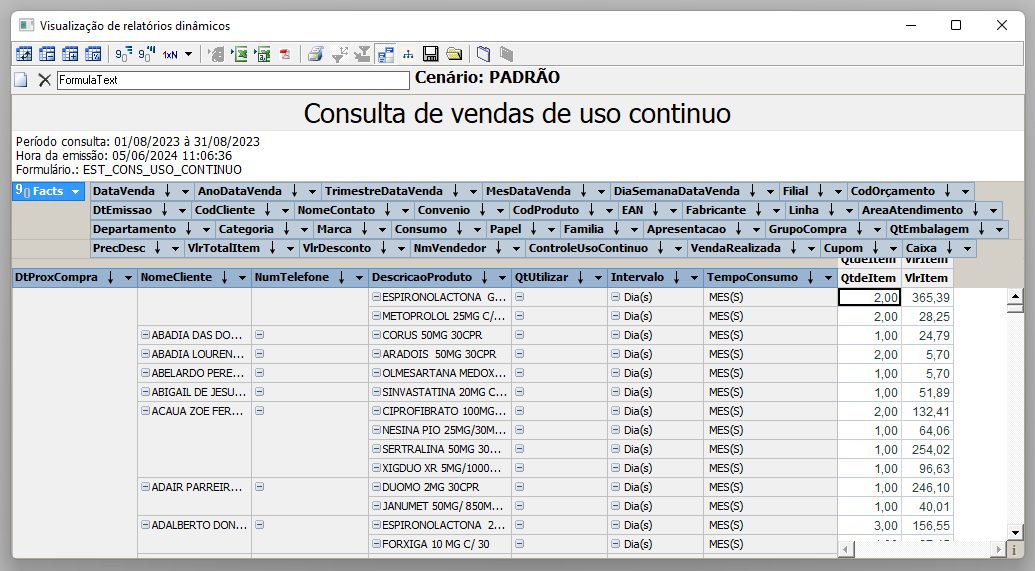
Explore outros conteúdos e descubra o passo a passo da operação.